Спестяващо време софтуер и хардуер, който помага на 200 милиона потребители годишно. Упътвайки ви със съвети, новини и съвети за надграждане на вашия технологичен живот.
Adobe Acrobat
Нищо не отговаря на силата на Adobe Acrobat, когато става въпрос за създаване, конвертиране, редактиране и изпращане на PDF файлове.

doPDF е чудесен инструмент за конвертиране на различни типове файлове в PDF, включително VCE. Когато инсталирате doPDF на вашия компютър, той действа като виртуален принтер, за който можете да използвате отпечатване на PDF файлове.
Веднага след като го инсталирате на вашия компютър, той ще се появи във вашия списък с принтери и факсове, както и във всички програми.
За да конвертирате VCE файлове в PDF с помощта на doPDF, всъщност ще ви трябва още един инструмент, наречен VCE дизайнер. Това основно е VCE плейър, който ви позволява да преглеждате и отпечатвате VCE файлове.
И така, след като инсталирате както doPDF, така и VCE Designer на вашия компютър, отворете VCE файла, който искате да конвертирате с VCE Designer, отидете на File > Печат, изберете виртуалния принтер doPDF, следвайте допълнителните инструкции на екрана и ще получите вашия VCE файл, преобразуван в PDF в секунди.
Както doPDF, така и VCE Designer са достъпни безплатно и можете да ги изтеглите от тези връзки:
⇒Вземете doPDF
⇒Вземете VCE Designer
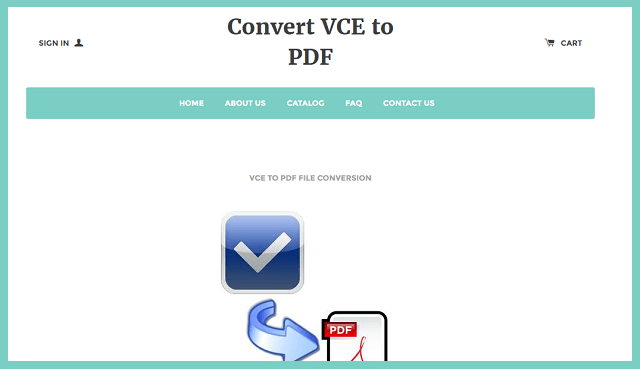
Това е един от най-добрите онлайн конвертори за превръщане на VCE файлове в PDF файлове. Той обаче не предлага безплатни услуги, тъй като всяка реализация се таксува с 3,99 щ.д.
Така че, ако нямате нищо против да платите за конвертиране на вашите VCE файлове, определено трябва да обмислите използването на този инструмент.
Стартирайте сканиране на системата, за да откриете потенциални грешки

Изтеглете Restoro
Инструмент за ремонт на компютър

Щракнете Започни сканиране за намиране на проблеми с Windows.

Щракнете Поправи всичко за отстраняване на проблеми с патентованите технологии.
Стартирайте сканиране на компютър с инструмент за възстановяване на възстановяване, за да намерите грешки, причиняващи проблеми със сигурността и забавяния. След като сканирането приключи, процесът на поправяне ще замени повредените файлове с нови файлове и компоненти на Windows.
Всичко, което трябва да направите, е да посетите уебсайта им, да качите вашия VCE файл, да закупите услугата и да дадете своя имейл адрес. Веднага след като завършите плащането, на вашия имейл адрес ще бъде изпратен прясно преобразуван PDF файл.
Сайтът често предлага оферти за ограничен период от време, като получаване на второто преобразуване безплатно и много други. Като се има предвид, че има други платени услуги, които таксуват повече, това всъщност е най-добрият вариант.
Но ако не искате да плащате за конвертиране на вашите файлове, проверете други инструменти от този списък.
⇒Вземете Конвертиране на VCE в PDF
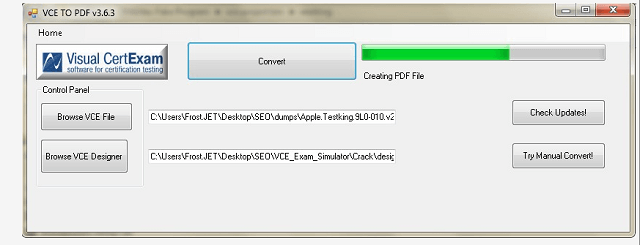
VCE в PDF е може би най-бързият начин за конвертиране на вашите VCE файлове в PDF. Това е безплатен софтуер, който отнема много малко харддиск, така че всичко, което трябва да направите, е да го инсталирате и да започнете да конвертирате.
Инструментът е възможно най-лесен, просто потърсете VCE файла и го конвертирайте веднага. VCE в PDF също се нуждае от VCE Designer, за да бъде инсталиран на вашия компютър, така че имайте това предвид.
Не бъркайте VCE с PDF с онлайн инструмент със същото име. Онлайн инструментът също може да бъде приличен конвертор, но ви позволява да конвертирате безплатно ограничен брой VCE файлове.
⇒Вземете VCE в PDF
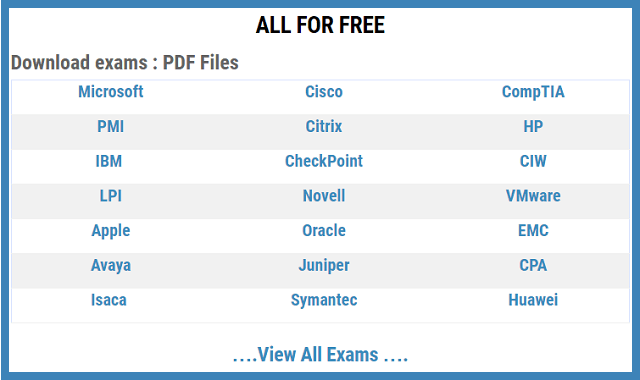
VCEPlus е уеб-базиран инструмент, който конвертира VCE файлове в PDF безплатно. Това е един от най-добрите онлайн инструменти за конвертиране на файлове защото ви позволява да конвертирате безплатно неограничения брой файлове.
VCEPlus обаче не е незабавен инструмент, тъй като отнема 12-24 часа, за да завърши конвертирането.
Използването на VCEPlus може да е малко сложно и изисква повече усилия, отколкото използването на други инструменти от този списък.
За да можете да конвертирате VCE файл с VCEPlus, трябва да качите този файл във всяка облачна услуга (OneDrive, Google Drive, Dropbox и др.), Изпратете връзката към този файл на VCEPlus и момчета зад него ще ви изпратят PDF файла, след като приключи.
Така че, ако не е необходимо вашите VCE файлове да бъдат преобразувани незабавно, можете да дадете на VCEPlus изстрел.
⇒Вземете VCEPlus
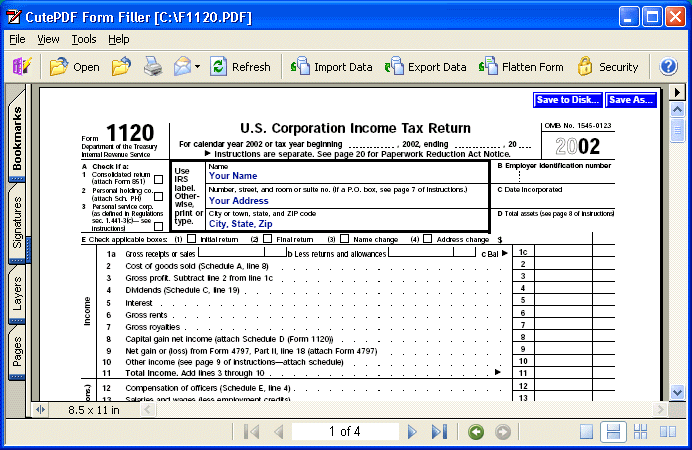
CutePDF служи като виртуален PDF принтер, точно както doPDF. Трябва само да го изтеглите, инсталирате на компютъра си и той ще се покаже заедно с други принтери.
CutePDF също изисква VCE Designer, а процедурата за печат е идентична с тази при doPDF.
Просто отваряте VCE файла, който искате да конвертирате с VCE Designer, отидете на Print, изберете CutePDF и файлът ще бъде преобразуван.
⇒Вземете CutePDF
Това е всичко за нашия списък с най-добрите VCE към PDF конвертори за Windows.
Какво мислите за тези избори? Има ли инструмент за конвертор на VCE в PDF, който искате да добавите към списъка? Уведомете ни в коментарите по-долу.
© Авторско право на Windows Report 2021. Не е свързано с Microsoft

![Възникна проблем при свързването с Adobe онлайн [Fix]](/f/54fee4c5603e5fe9ec2a044aaee50ccb.jpg?width=300&height=460)
![Изтеглете актуализациите на Adobe Patch във вторник [февруари 2020]](/f/4447ff8a2015bcc96827d33b6d8e04c4.jpg?width=300&height=460)